パソコンで作業をしたり、ゲームを楽しんだり、動画を見たり。
そんなとき、「テレビとモニターってどっちを使えばいいんだろう?」と迷ったことはありませんか?
実は私も、最近このことで悩んでいました。
家にあるテレビをそのまま使えるなら便利だし、モニターを買うとなるとお金もかかるし、正直なところ、どちらがいいのかよく分からなかったんです。
しかも、私はそれほどパソコンや機械に詳しいわけではなくて、調べるのも一苦労。
けれど、だからこそ「自分のような人にもわかるように」きちんと違いを整理してみようと思い、いろいろと調べてまとめました。
見た目は似ているけど、実は設計も用途もずいぶん違う。
ゲームに向いているのはどっち?作業するなら?テレビ代わりに使える?
そんな素朴な疑問に、一つずつ丁寧に答えていきます。
この記事では、テレビとPCモニターの違いをわかりやすく解説しながら、「あなたにはどちらが合っているか?」が見えてくるように構成しています。
私と同じように悩んでいる方に、少しでも参考になるとうれしいです。
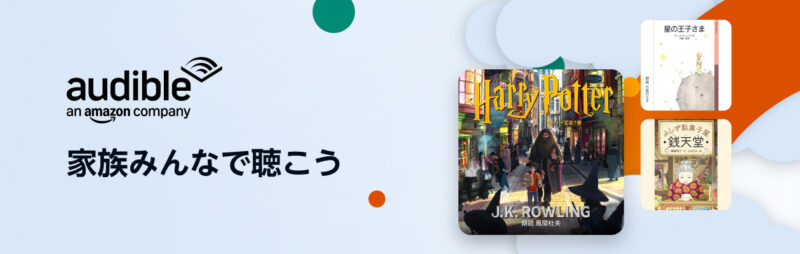
PCモニターとテレビの基本的な違いとは?
それぞれの観点から、PCモニターとテレビの基本的な違いを丁寧に解説します。
PCモニターとテレビには見た目が似ているものも多いですが、設計思想・機能・使用距離などが大きく異なります。
以下のように整理できます。
PCモニターとテレビの基本的な違い
| 項目 | PCモニター | テレビ |
|---|---|---|
| 主な用途 | 作業・ゲーム・クリエイティブ | 映像視聴・家族利用・エンタメ |
| 視聴距離 | 50〜70cmの近距離を想定 | 1〜3m以上の遠距離を想定 |
| 解像度 | 文字・細部重視(高精細) | 映像美重視(発色や明るさ) |
| 応答速度 | 非常に速い(1ms〜) | 遅め(5ms〜10ms前後) |
| リフレッシュレート | 60Hz〜240Hzなど高い数値あり | 通常は60Hz(上位機種で120Hz) |
| 内蔵機能 | スピーカーやチューナーなしが多い | 地デジチューナー・アプリ内蔵など多数 |
| 接続端子 | DisplayPort・HDMI・USB-Cなど多様 | 主にHDMIとUSB端子 |
| 価格帯 | 同サイズで割高 | 同サイズなら価格は安め |
ポイントまとめ
- PCモニターは「文字の見やすさ・操作の正確さ・応答速度」を重視した設計。
- テレビは「映像コンテンツの没入感・共有性・多機能性」を重視した設計。
用途によって選び方が変わります。
「文字を読む・操作をする」がメインならPCモニター、「映像を見る・家族で楽しむ」が中心ならテレビが向いています。
用途の違い|何に使うためのもの?
PCモニターの用途
PCモニターは、パソコンでの作業やゲーム、映像の編集などに特化して作られています。
- 文字を打ったり、資料を読んだりする仕事
- 表計算(Excelなど)やデザインの細かい作業
- 応答速度が大事なゲーム(FPS・格闘ゲームなど)
これらの作業は、長時間モニターを見ることが多いため、目が疲れにくく、細かい部分がくっきり見えるように設計されています。
テレビの用途
- 映画やドラマ、バラエティ番組の視聴
- 家族や友人と一緒に見る時間
- YouTubeやNetflixなどの配信アプリ利用
テレビはソファに座って少し離れてのんびり見るのに向いていて、音もよく、映像も華やかになるような機能がたくさん付いています。
ポイントまとめ
- PCモニター:近くで見る。作業・ゲーム向き。
- テレビ:離れて見る。映像視聴・家族利用向き。
どちらも「画面」ですが、目的によって最適な作りが違うのが特徴です。
「何に使いたいのか?」を明確にすると、選びやすくなりますよ。
視聴距離と設計思想の違い|どこから・どう使う前提?
PCモニターは「近くで集中して使う」前提
パソコンモニターは、50〜70cmくらいの距離で見ることを前提に作られています。
- 画面と目の距離が近いため、細かい文字や図もくっきり見える必要があります。
- 仕事や勉強、ゲームなどに集中できるように映りの精度やレスポンスの速さが重視されています。
- 長時間見ることを想定し、目にやさしいブルーライト軽減機能などがある製品も多いです。
テレビは「離れてリラックスして見る」前提
テレビは、1〜3メートル以上離れて、ソファなどに座って見ることが前提です。
- 画面が大きく、遠くからでも映像に迫力があるように作られています。
- 明るく鮮やかな画質や音の広がりなど、リラックスして楽しめる工夫がされています。
- 地デジやBSチューナーを内蔵し、リモコンで操作する「受け身の使い方」が中心です。
ポイントまとめ
| 項目 | PCモニター | テレビ |
|---|---|---|
| 視聴距離 | 近距離(50〜70cm) | 遠距離(1〜3m以上) |
| 使い方 | 集中して作業・ゲーム | のんびり映像を見る |
| 設計の特徴 | 文字がくっきり、目が疲れにくい | 映像が鮮やか、音が広がる |
このように、モニターは「近くで使う人の視線」に、テレビは「離れて見る人の快適さ」に最適化されています。
応答速度とリフレッシュレートの違い|動きの速さにどう強い?
応答速度とは?
応答速度は、画面の色が切り替わる速さのことです。
たとえば、キャラクターが素早く動いたときに、その動きに画面がついてこれるかどうかに関わります。
- 🖥 PCモニターは、応答速度が1〜5ms(ミリ秒)ととても速く、
ゲームや動画編集でキャラの動きや画面の切り替えがなめらかでブレが少ないです。 - 📺 テレビは、応答速度が5〜10ms以上あるものが多く、映像視聴では問題ありませんが、ゲームでは残像やラグが出やすいことがあります。
リフレッシュレートとは?
リフレッシュレートは、1秒間に何回画面を書き換えるかの回数のこと。
単位は「Hz(ヘルツ)」です。
- PCモニターは、60Hz・144Hz・165Hz・240Hzなど種類が豊富。
数値が高いほど、動きがなめらかで操作に即反応するので、FPSや格闘ゲームにぴったりです。 - テレビは、一般的に60Hzのものが多く、最近の上位モデルでは120Hz対応もありますが、高速な操作への反応はやや弱めです。
ポイントまとめ
| 項目 | PCモニター | テレビ |
|---|---|---|
| 応答速度 | とても速い(1〜5ms) | 遅め(5〜10ms以上) |
| リフレッシュレート | 高いものが多い(144Hz以上あり) | 通常は60Hz、上位機種で120Hz |
| 向いている用途 | ゲーム・動画編集など動きの多い作業 | 映画・ドラマ・バラエティ番組の視聴 |
応答速度とリフレッシュレートは、「動きの滑らかさ」「操作の反応の速さ」に大きく関係します。
ゲームや動画編集には、PCモニターの性能がとても役立ちますよ。
解像度と精細度の違い|どれくらい“きれいに見える”か?
「PCモニターとテレビの解像度と画面の精細度の違い」について、わかりやすく説明します。
解像度とは?
解像度とは、画面に表示される「点(ピクセル)」の数のことです。
たとえば「1920×1080」なら、横に1920個、縦に1080個の点が並んでいるという意味です。
- 点が多いほど、細かい文字や映像もくっきり表示されます。
- 解像度が同じでも、画面サイズが小さいほど、より高精細に見えます。
PCモニターの特徴
PCモニターは、近くで見る前提なので、解像度が高くても文字や細部がハッキリ見える設計です。
- よく使われる解像度
- フルHD(1920×1080)
- WQHD(2560×1440)
- 4K(3840×2160)
- 特にExcelやWeb閲覧、プログラムの文字など、細かい表示が見やすいのが魅力です。
テレビの特徴
テレビも近年は4Kが主流ですが、大画面で離れて見る前提なので、同じ4Kでも細かい文字を表示するのは少し苦手です。
- 4Kでも50インチ以上の大画面だと、画素密度が低く感じることも。
- 映像や写真などの表示には最適ですが、文章や表などの作業表示はぼやけがちです。
ポイントまとめ
| 項目 | PCモニター | テレビ |
|---|---|---|
| 見る距離 | 近くから | 離れて |
| 解像度 | フルHD〜4K(高精細) | フルHD〜4K(大画面向け) |
| 精細度 | 小さい画面に高解像度 → 文字がくっきり | 大きい画面では文字がぼやけやすい |
| 向いている内容 | 作業・文字・写真・編集 | 映像視聴・写真鑑賞・映画・YouTubeなど |
つまり、同じ解像度でも見え方が違うというのが大きなポイント。
近くで使うなら、小さめ高精細なPCモニターが、文字も絵もくっきり見えておすすめです。
PCモニターのメリットとおすすめな人
応答速度が早く作業やゲームに最適
PCモニターは反応が速くて動きがなめらか
PCモニターはボタンを押してから画面が変わるまでの時間がとても短いため、動きの多い作業やゲームでストレスなく使えます。
応答速度とリフレッシュレートが高い
PCモニターの多くは、応答速度1〜5ミリ秒(ms)という速さで、たとえば、FPS(シューティングゲーム)や格闘ゲームのように瞬間的な判断が必要な場面でもズレが少ないです。
また、リフレッシュレートも144Hzや240Hzなど高い数値に対応している製品も多く、画面の動きがとてもなめらかに表示されます。
こんなゲーム・作業に向いています
- FPS(Apex、CoDなど) → 敵の動きを見逃さない
- 格闘ゲーム(ストリートファイターなど) → コマンドのタイミングが合いやすい
- 動画編集 → 映像の確認がスムーズで正確
- クリエイティブ作業 → 反応が速いので編集の流れが止まらない
快適な操作感と目の疲れにくさも魅力
PCモニターの応答速度の速さは、ゲームだけでなく、日々のパソコン作業にも快適さを与えてくれます。
クリックやスクロールの反応が良く、目も疲れにくいので、長時間使う人にもおすすめです。
サイズがコンパクトで省スペース
PCモニターは小さなスペースでも設置しやすい
PCモニターはコンパクトなサイズ設計がされているため、机の上にすっきり収まり、狭い部屋でも使いやすいのが大きな特徴です。
サイズ展開が豊富で奥行きもスリム
多くのPCモニターは21.5インチ〜27インチが主流で、横幅も60cm前後なので、幅120cm程度のデスクでも十分使えます。
また、本体の厚み(奥行き)もテレビより薄く設計されているため、壁際に置いても圧迫感がなく、視界の邪魔にもなりにくいです。
限られたスペースでも快適
- ワンルームのデスク上
- 本棚の横に置く形
- リモートワーク用の折りたたみ机
- モニターアームを使って宙に浮かせる使い方
こうした設置のしやすさは、「作業環境を最小限で整えたい」人にとって大きな魅力です。
省スペースで作業しやすい環境がつくれる
PCモニターは、広いスペースがなくても設置できるうえ、目線や姿勢に合うように高さ調整もできる製品が多く、より快適な作業空間を手に入れられます。
作業効率を高めたい人におすすめ
PCモニターは仕事や勉強をスムーズに進められる
パソコンでの作業が多い人にとって、PCモニターはとても頼れる存在です。
画面が見やすく、作業がしやすいので、時間のムダを減らして、効率よく仕事ができます。
文字がくっきり見え、複数の画面を広げやすい
PCモニターは、文字や数字が読みやすいように作られています。
長時間見ていても目が疲れにくく、集中しやすいです。
さらに、画面が横長なので、ウィンドウを2つ並べて表示できます。
資料を見ながら文章を書く、調べ物をしながら表を作るといった使い方がしやすくなります。
リモートワークや事務作業で大活躍
たとえば、Excelでの表作成や資料作りでは、画面が広いほうが全体を見渡しやすく、クロールの手間も減って作業が早く進みます。
また、Zoom会議をしながらメールを確認する、動画を見ながらノートを取るなど、同時に複数の作業をしたいときにも便利です。
効率よく仕事をこなしたい人に最適
仕事や勉強に集中したい人、時間を有効に使いたい人には、PCモニターがとても役立ちます。
快適な作業環境が整うことで、気分も上がり、毎日のパソコン作業がぐっと楽になります。
テレビのメリットとおすすめな人
大画面で動画や映画が楽しめる
テレビは映像の迫力をしっかり感じられる
テレビは画面が大きく、遠くからでも映像がはっきり見えるので、映画や動画をもっと楽しく、迫力ある映像で楽しめます。
遠くからでも見やすいように作られているから
テレビは1メートル以上離れたところから見る前提で作られています。
そのため、明るさや色の鮮やかさ、音の広がりも工夫されています。
リビングや広めの部屋でも、映像の内容が伝わりやすい設計です。
自宅でも映画館のような感覚で見られる
NetflixやYouTube、地上波の番組などを、40インチ以上の大画面で見ると、まるで映画館にいるような感覚になります。
特にアクション映画やスポーツ中継では、大画面の臨場感がより一層引き立ちます。
音も画面も広がりがあり、集中して楽しめます。
映像をくつろぎながら見たい人にぴったり
「ゆっくりくつろぎながら映像を楽しみたい」そんな人にはテレビが最適です。
大画面で迫力ある映像が楽しめることで、日常の楽しみがより豊かになります。
家族や友人と共有しやすい
テレビはみんなで一緒に楽しむのにぴったり
テレビは、家族や友人など複数人で映像を見るときにとても使いやすく、団らんの時間やイベントをより楽しくしてくれます。
視野が広く、音も部屋全体に広がるから
テレビはどこから見ても画面が見やすいように設計されています。
また、スピーカーの音も広がるようになっているため、部屋のどこにいても映像と音を一緒に楽しめます。
家族や友人と映像やゲームを一緒に楽しめる
たとえば、子どもとアニメを見たり、家族みんなで映画を楽しんだり、友人を呼んでテレビゲームを一緒に遊んだりと、いろいろな場面で「みんなで楽しむ」ことができます。
また、お正月や誕生日などのイベントでも、大画面のテレビがあると、自然と人が集まる場になります。
大切な人と時間を共有したい人におすすめ
テレビは、一人だけでなく、「みんなで同じ時間を楽しみたい」と思う人にぴったりです。
会話も笑顔も増える、そんなきっかけをつくってくれる道具です。
コストパフォーマンスが高い
テレビは値段に対して得られる機能が多い
テレビは、同じサイズのPCモニターに比べて価格が安いものが多く、映像を見るための機能がたくさん備わっているため、とてもコストパフォーマンスに優れています。
チューナーやネット機能が最初から入っているから
多くのテレビには、地上デジタル放送を受信するチューナーや、YouTube・Netflixなどを見られるインターネット機能が最初からついています。
別の機械やソフトを買い足す必要がなく、すぐに使えるのが魅力です。
3万円台でも多機能な大画面テレビが買える
たとえば、40インチ前後のテレビなら、3〜5万円で買えるモデルが多く、高画質・インターネット対応・録画機能などがセットになっていることもあります。
一台でたくさんのことができるため、「お得感」を感じやすいです。
手ごろな価格で便利に使いたい人にぴったり
「できるだけ費用を抑えたいけど、しっかり使いたい」そんな人には、テレビはとても良い選択です。
費用に対する満足度が高く、日常的にも使いやすいのが特徴です。
テレビをPCモニターとして使う方法と注意点
HDMI接続での基本的な使い方
HDMIケーブルを使えば簡単にテレビをモニターとして使える
テレビとパソコンをHDMIケーブルでつなぐだけで、テレビをPCモニターのように使うことができます。
接続も設定も難しくなく、初心者でもすぐに始められます。
HDMIは映像も音も1本のケーブルでまとめて伝えられるから
HDMIケーブルは、映像と音の両方を同時に送ることができます。
パソコン側とテレビ側にHDMI端子があれば、複雑な配線や特別な設定は必要ありません。
テレビの入力切替を「HDMI」にすれば、すぐにパソコンの画面がテレビに映ります。
ノートパソコンとテレビをHDMIでつなぐだけ
たとえば、ノートパソコンの横にあるHDMI端子と、テレビの背面や側面にあるHDMI入力端子をHDMIケーブルで接続します。
そのあと、テレビの「入力切替」ボタンを押して「HDMI1」などに変更すれば、パソコンの画面がテレビに表示されます。
WindowsでもMacでも基本的な手順は同じで、すぐに作業や映像の表示ができます。
誰でもすぐに始められる簡単な接続方法
HDMI接続はとてもシンプルで、設定も少なく済みます。
パソコンの画面を大きく表示したいときや、動画や写真をテレビで見たいときにぴったりの方法です。
ミラーリングや変換ケーブルの活用
HDMIケーブルを使えば簡単にテレビをモニターとして使える
テレビとパソコンをHDMIケーブルでつなぐだけで、テレビをPCモニターのように使うことができます。
接続も設定も難しくなく、初心者でもすぐに始められます。
HDMIは映像も音も1本のケーブルでまとめて伝えられるから
HDMIケーブルは、映像と音の両方を同時に送ることができます。
パソコン側とテレビ側にHDMI端子があれば、複雑な配線や特別な設定は必要ありません。
テレビの入力切替を「HDMI」にすれば、すぐにパソコンの画面がテレビに映ります。
ノートパソコンとテレビをHDMIでつなぐだけ
たとえば、ノートパソコンの横にあるHDMI端子と、テレビの背面や側面にあるHDMI入力端子をHDMIケーブルで接続します。
そのあと、テレビの「入力切替」ボタンを押して「HDMI1」などに変更すれば、パソコンの画面がテレビに表示されます。
WindowsでもMacでも基本的な手順は同じで、すぐに作業や映像の表示ができます。
誰でもすぐに始められる簡単な接続方法
HDMI接続はとてもシンプルで、設定も少なく済みます。
パソコンの画面を大きく表示したいときや、動画や写真をテレビで見たいときにぴったりの方法です。
使用時のデメリットとその対策方法
テレビをPCモニターとして使うと不便な点もある
HDMIで簡単に接続できるとはいえ、テレビをPCモニターとして使うと、使いづらさを感じることもあります。
あらかじめ対策を知っておくと安心です。
表示のズレや反応の遅れ、目の疲れが出やすい
テレビはパソコンのモニターとは設計が違うため、表示が少しぼやけたり、文字がにじんだりすることがあります。
また、応答速度が遅いため、操作と画面表示にズレを感じることもあります。
さらに、近くで長時間テレビを見続けると、目が疲れやすくなることもあります。
文字が読みづらい・反応がもたつく・目が痛くなる
たとえば、パソコンの設定を変えずにテレビにつなぐと、画面全体が少しぼやけて見えることがあります。
特に文章を読む作業では、目が疲れやすくなります。
また、YouTubeなどを見るには問題ないですが、マウス操作が遅れて反応したり、動画編集やゲームではラグ(遅延)を感じることもあります。
設定と距離に気をつければ快適に使える
こうしたデメリットには、いくつかの対策があります。
- パソコン側の「拡大率」や「解像度」の設定を見直す
- シャープネスや文字くっきり機能があるテレビを選ぶ
- 少し離れて見るようにして、長時間見続けない
これらを意識すれば、テレビでも快適に作業できます。
完全にPCモニターの代わりにはなりませんが、ちょっとした用途には十分対応できます。
ゲーム用にはどちらが向いているか?
HFPSや格闘ゲームにはPCモニター
すばやい反応が求められるゲームはPCモニターが有利
動きが速く、反応の正確さが勝敗を分けるようなゲームには、テレビよりも応答速度が速いPCモニターの方が向いています。
操作から表示までの時間が短く、ラグが起きにくいから
PCモニターは応答速度が1ms〜5msと速く、リフレッシュレートも144Hzや240Hzに対応している機種が多いです。
このため、ボタンを押してから画面が反応するまでの時間がとても短く、動きのブレや遅れ(ラグ)が少なくなります。
Apex Legendsやストリートファイターなどで効果を実感
たとえば、ApexやフォートナイトのようなFPSゲームでは、敵の動きを一瞬で見て反応する必要があります。
テレビでは画面の切り替えが少し遅れることがあり、わずかなタイミングの差が不利になることもあります。
また、格闘ゲームでも、技を出すタイミングが遅れると、相手の反撃を受けることにつながります。
PCモニターなら、操作がそのままスムーズに映像に出るので、反応のズレが少なく、快適にプレイできます。
本気でゲームに取り組みたいならPCモニターを選ぶべき
勝ち負けにこだわるゲーマーや、すばやい操作が必要なゲームを楽しみたい人には、テレビよりもPCモニターが圧倒的におすすめです。
ストレスなくプレイでき、ゲームの腕前もしっかり活かせます。
RPGやシミュレーションにはテレビもあり
【結論】ゆっくり楽しむゲームにはテレビでも十分楽しめる
スピードや反応をあまり求めないゲームなら、大画面のテレビでも快適にプレイできます。
くつろぎながらじっくり楽しみたい人に向いています。
操作と画面のタイミングがシビアでないから
RPGやシミュレーションゲームは、瞬間的な操作よりもストーリーや戦略をじっくり考えることが多く、
多少の反応の遅れや表示のもたつきがあっても、ゲームの楽しさに大きな影響はありません。
ドラクエやファイアーエムブレムなどで満足できる
たとえば、ドラゴンクエストやファイナルファンタジーのようなRPGでは、美しい映像と音楽を大画面で楽しめるのが魅力です。
また、シミュレーションゲームでも、全体のマップやキャラの動きを広く見渡せるテレビの画面は便利です。
テレビに内蔵されたスピーカーで音も響くので、臨場感のあるプレイ体験が得られます。
リラックスしながら遊びたい人にはテレビもおすすめ
ゲームに集中しすぎず、ゆっくりと物語や世界観を味わいたいなら、テレビの大画面がぴったりです。
家族や友人と一緒にゲームを楽しむ場面でも活躍します。
入力遅延・応答速度を意識するべき理由
操作と画面のズレが少ないほうがゲームも作業も快適
パソコン作業でもゲームでも、自分の操作がすぐに画面に反映されるかどうかはとても大切です。
ズレがあるとストレスになり、集中しにくくなってしまいます。
遅れがあると、操作ミスや見落としが起きやすくなる
テレビのように応答速度や入力の反応が遅い場合、マウスを動かしてもすぐに反応せず、違和感を感じます。
ゲームでは、タイミングが少しずれるだけで勝てなくなったり、作業中に思わぬミスをしてしまうこともあります。
ゲームや動画編集、デザイン作業に影響が出やすい
たとえば、FPSや格闘ゲームでは、操作してから画面が動くまでの時間が遅いと、敵の動きに反応できなかったり、技の入力タイミングがずれてしまいます。
また、動画編集や画像加工のように細かい操作が求められる作業では、反応が遅いと位置合わせやタイミングの調整が難しくなります。
快適に使いたいなら反応の速さは見逃せない
作業やゲームをスムーズに進めたいなら、入力の反応や画面の切り替わりの速さはとても重要です。
できるだけ応答速度が速く、入力遅延の少ないディスプレイを選ぶことで、作業効率も楽しさもぐっと上がります。
仕事用にはどちらが適しているか?
文字の見やすさと作業効率が鍵
パソコン作業では文字がくっきり見えることがとても重要
資料作成やメール、表計算などの作業をするときは、画面の文字がはっきり読めることが作業効率に大きく影響します。
画面の見づらさは集中力や作業のスピードに関わるから
文字がぼやけていたり、にじんでいたりすると、内容を読むのに時間がかかり、目もすぐ疲れてしまいます。
それが積み重なると集中力が切れたり、作業にミスが出る原因になります。
PCモニターの方が近くで見る前提で作られている
PCモニターは、50cmほどの距離で見ることを想定して設計されています。
だから、解像度が高く、文字や線がくっきり表示されます。
一方、テレビは1m以上離れて見る前提で作られているため、同じ解像度でも近くで見ると、文字がにじんだり、細かい部分が見えにくくなります。
文章の読み書きや資料作成にはあまり向いていません。
仕事には文字が見やすいモニターを選ぶべき
デスクワークやリモートワークでは、目の負担が少なく、文字が見やすいPCモニターを選ぶことで、作業効率がアップし、長時間でも疲れにくくなります。
画面サイズと目の負担を考慮
適切なサイズのモニターを選ぶことで目の疲れを減らせる
パソコンを長時間使う人にとって、モニターのサイズは目の疲れや作業のしやすさに深く関係します。
大きすぎても小さすぎても、目に負担がかかることがあります。
サイズが合っていないと視線の移動が多くなり、疲れやすくなるから
モニターが大きすぎると、目線を上下左右に大きく動かす必要があり、集中が続きにくくなります。
逆に小さすぎると、文字や画像が見づらくなり、無意識に目を細めたり、前のめりになることで疲れやすくなります。
24~27インチが作業にちょうど良いサイズ
一般的に、デスクワークや資料作成などに適したサイズは24~27インチ程度です。
このくらいのサイズなら、画面全体が視界に入りやすく、文字も見やすく、首や目の動きが少なくて済みます。
テレビをモニター代わりに使う場合は、40インチ以上だと近距離では見づらくなることもあり、かえって疲れる原因になることがあります。
作業効率を保ちながら目を守るにはサイズ選びが大切
快適に作業を続けるには、目の疲れにくさと作業のしやすさを両立させることが重要です。
そのためには、自分の机や使う距離に合ったサイズのモニターを選ぶことが、作業環境の質を大きく高めてくれます。
作業内容による適正サイズの違い
作業の種類によって最適なモニターの大きさは変わる
モニターのサイズは、どんな作業を中心に行うかによって、最適な大きさが変わります。
作業内容に合ったサイズを選ぶことで、効率も快適さも上がります。
見る情報の量や細かさが作業ごとに違うから
文字だけの作業と、画像や映像を扱う作業では、必要な表示範囲や画面の細かさが異なります。
そのため、すべての作業に同じサイズが最適とは限りません。
文章作成は24インチ、編集作業なら27インチ以上も便利
たとえば、文章の入力やメールの確認、表計算などが中心の事務作業であれば、24インチ前後が見やすくて使いやすいサイズです。
一方、写真編集や動画編集、デザインなど細かな視覚情報を扱う作業では、27インチ以上あると表示領域が広がり、効率が良くなります。
また、複数のアプリやウィンドウを同時に表示したい場合にも、大きめのモニターは活躍します。
自分の作業スタイルに合わせたサイズ選びが大切
モニターのサイズを選ぶときは、自分がどんな作業をよく行うかを考えてみましょう。
目的に合ったサイズを選ぶことで、作業のしやすさがぐっと向上し、目の疲れも減って快適な環境になります。
両方を上手に使い分けるコツ
リビングではテレビ、デスクではモニター
使う場所によって画面の種類を使い分けるのが快適
テレビとPCモニターは、どちらか一方に決めるのではなく、使う場所やシーンに合わせて使い分けるのがいちばん賢い選び方です。
距離・目的・姿勢がそれぞれ異なるから
リビングとデスクでは、画面を見る距離も体勢も違います。
リビングではソファに座ってゆったりと、デスクではイスに座って集中して作業をします。
そのため、必要な画面の大きさや機能も自然と変わってきます。
くつろぎにはテレビ、集中にはモニター
たとえば、リビングでは40インチ以上のテレビを置いて、NetflixやYouTubeを大画面で楽しむのがぴったりです。
家族や友人と一緒に映像を見ることもできます。
一方、デスクでは24〜27インチのモニターを設置して、仕事や勉強に集中できる環境をつくるのがおすすめです。
目の負担を減らしながら効率よく作業できます。
目的に合った場所で最適な画面を使うことが大切
「テレビ or モニター」ではなく、「どこで何に使うか」によって最適な使い方を選ぶことが、快適な暮らしと作業環境の両立につながります。
HDMI切替機やミラーリング機能の活用法
接続の手間を減らす便利な道具で使い分けがもっと快適に
テレビやモニターを複数の機器で使うとき、HDMI切替機やミラーリング機能を使えば、ケーブルの抜き差しをせずに、快適に切り替えができます。
機器ごとにHDMI端子を使い分けるのは面倒だから
テレビやモニターのHDMI端子は数が限られているため、パソコン・ゲーム機・レコーダーなどを同時に使うと、いちいちケーブルを差し替える手間が発生します。
また、背面の差し込み口は見えにくく、操作も大変です。
ボタン1つで入力を切り替えたり、スマホ画面を映したりできる
HDMI切替機を使えば、複数の機器を1台のテレビやモニターに接続しておき、リモコンやボタン1つで表示内容を簡単に切り替えることができます。
また、スマホやタブレットの画面をテレビに映すミラーリング機能を使えば、動画や写真、資料などを大画面で見ることができます。
Wi-Fiで接続できるタイプもあり、ケーブルも不要です。
再手軽に画面を切り替えたい人にぴったりな便利アイテム
作業や趣味のたびに接続を変えるのは手間ですが、切替機やミラーリング機能をうまく使えば、複数のデバイスをスムーズに使い分けられ、日常がもっと快適になります。
レイアウトフリーテレビという選択肢
好きな場所に自由に置けるテレビが新しい選び方になっている
テレビは「大きくて動かしにくい」というイメージがありましたが、最近ではコンパクトで移動しやすいレイアウトフリーテレビが登場し、暮らしのスタイルに合わせて使えるようになっています。
コードレスやキャスター付きで場所を選ばず使えるから
レイアウトフリーテレビは、バッテリー内蔵やWi-Fi接続に対応しており、電源コードやアンテナ線に縛られず、自由な場所で使えるのが特長です。
また、キャスター付きスタンドや軽量設計により、リビング・寝室・キッチンなど、気分に合わせて移動しやすくなっています。
一人暮らしや在宅ワークにもぴったり
たとえば、日中はリビングでテレビを見て、夜はベッドサイドに移動してゆったり映画を楽しむ、あるいは、在宅ワーク中に画面を使ってプレゼン資料を見るなど、「見たいときに見たい場所で使える」柔軟さが魅力です。
Panasonicの「レイアウトフリーテレビ」やSHARPの「ポータブルテレビ」など、さまざまな商品が販売されています。
暮らしに合わせた自由な使い方をしたい人におすすめ
「テレビは動かせないもの」という固定観念を変えてくれる、レイアウトフリーテレビは、現代の多様なライフスタイルにぴったりな選択肢です。
使う場所や時間に縛られず、テレビをもっと身近に活用できます。
まとめ
パソコンモニターとテレビは、見た目が似ていても、作られた目的がちがいます。
どちらが良いかは、「どう使うか」によって変わります。
作業やゲームを快適にしたいなら、PCモニターが向いています。
大画面で映像を楽しみたいなら、テレビが合っています。
応答の速さや目の疲れにくさは、モニターの方がしっかりしています。
でも、家族みんなで楽しむ時間や、リビングでくつろぎながら見る映像には、テレビの大きな画面がぴったりです。
また、テレビをモニター代わりに使うこともできますが、その場合は文字のにじみや操作の遅れなどに注意が必要です。
設定や見る距離を少し工夫すれば、快適に使えることもあります。
最近では、どこでも気軽に使えるレイアウトフリーテレビや、HDMI切替機などの便利なアイテムも登場しています。
これらをうまく活用することで、暮らしの中の画面時間がより豊かになります。
一番大切なのは、あなたが「どこで」「何に使うか」を考えること。
自分の使い方に合った画面を選ぶだけで、毎日の生活がぐっと快適になりますよ。
この記事が、あなたの画面選びのヒントになればうれしいです。


































コメント